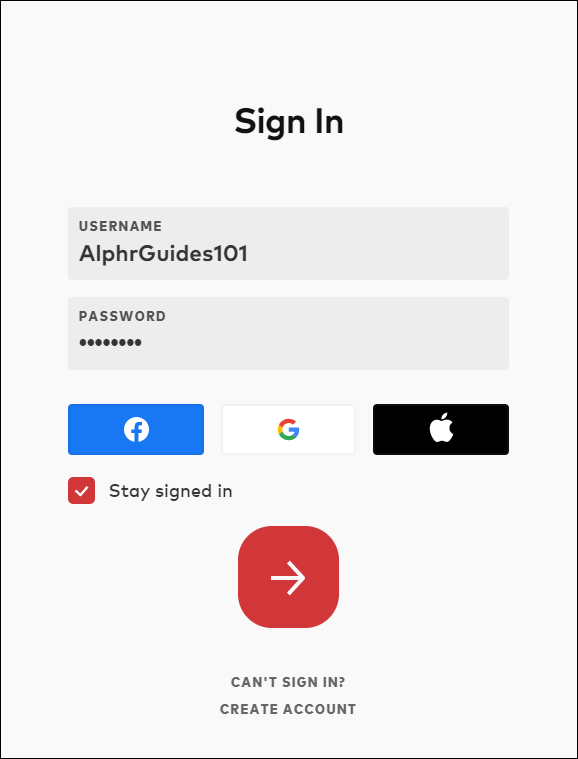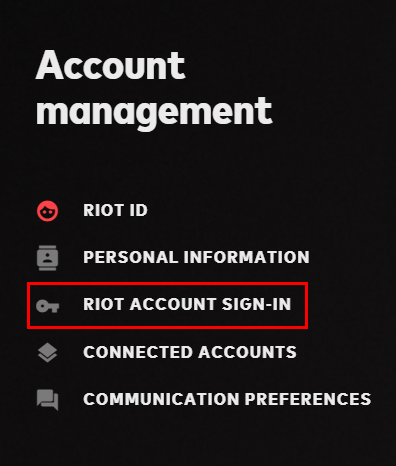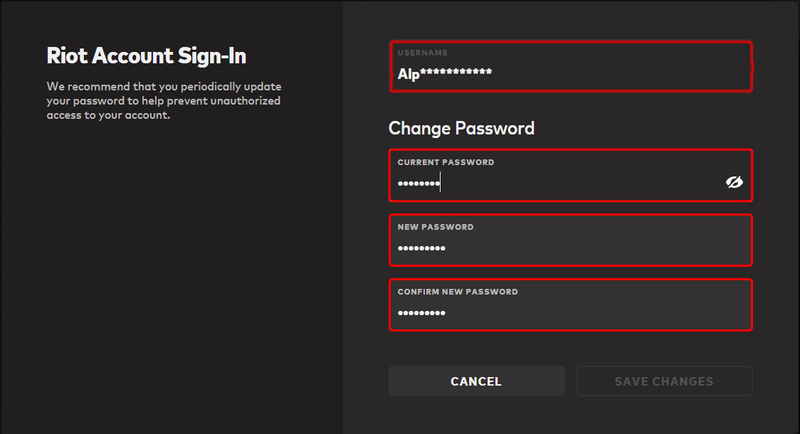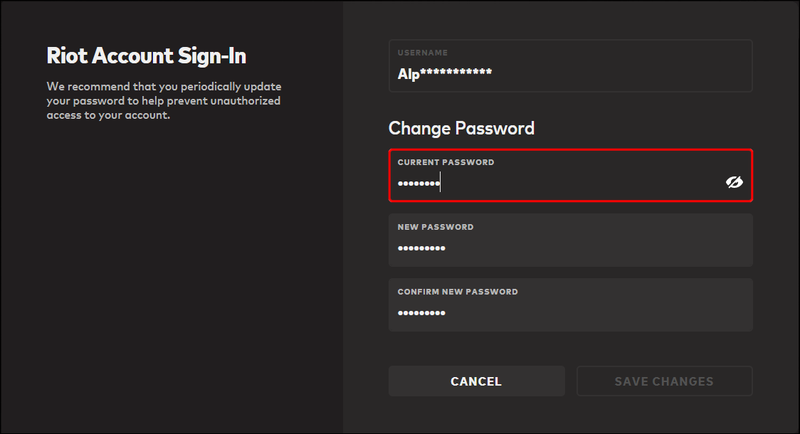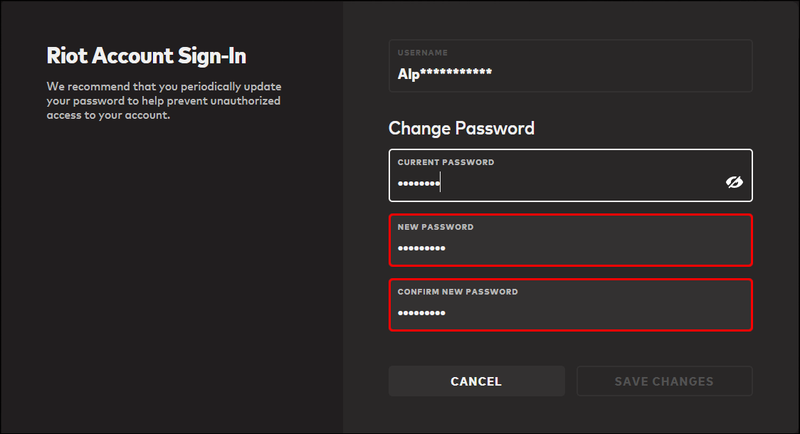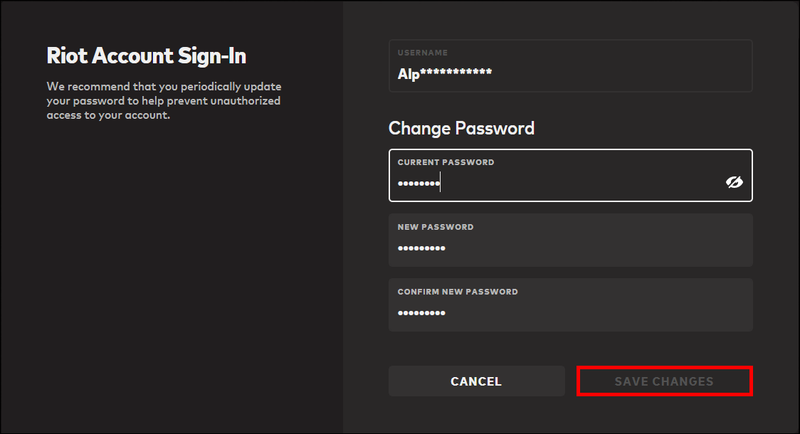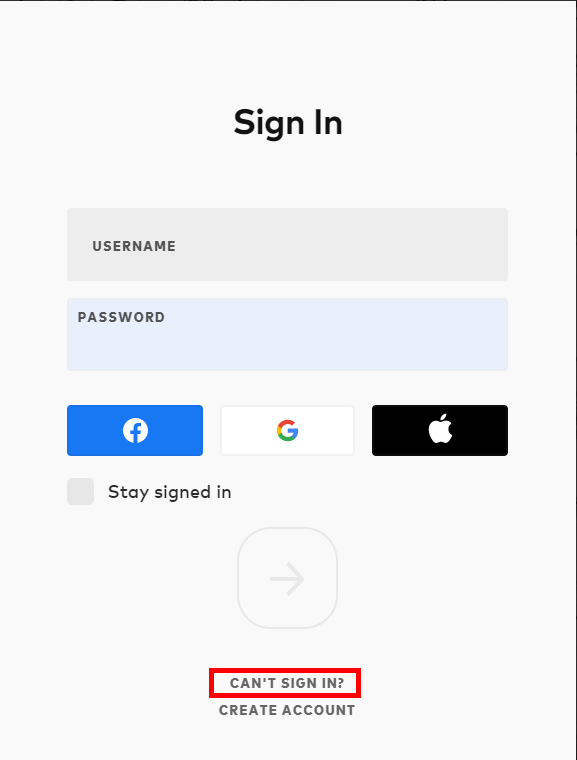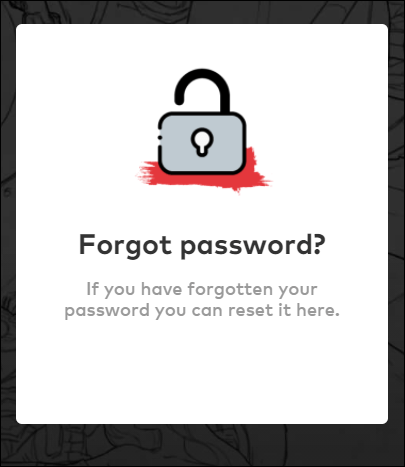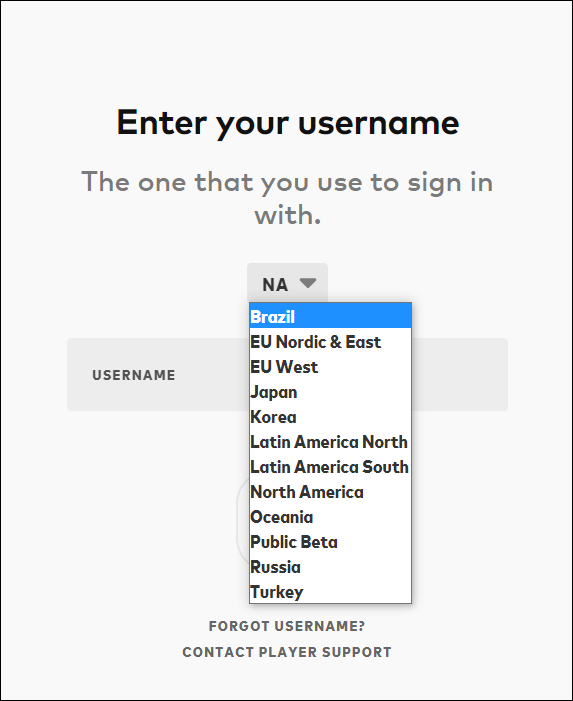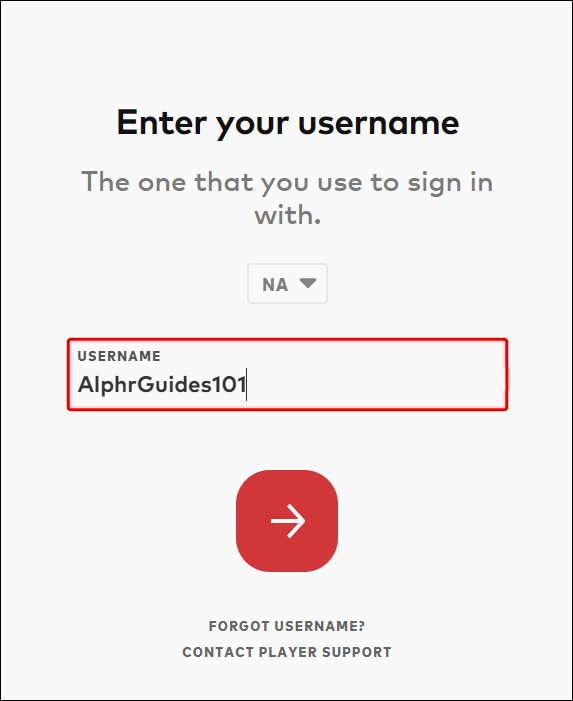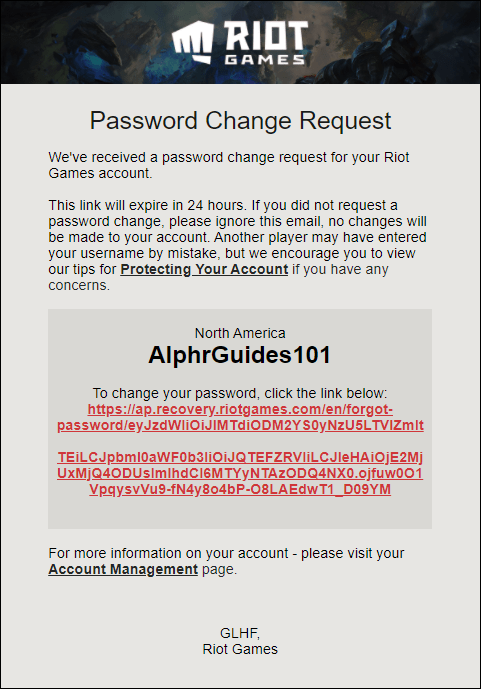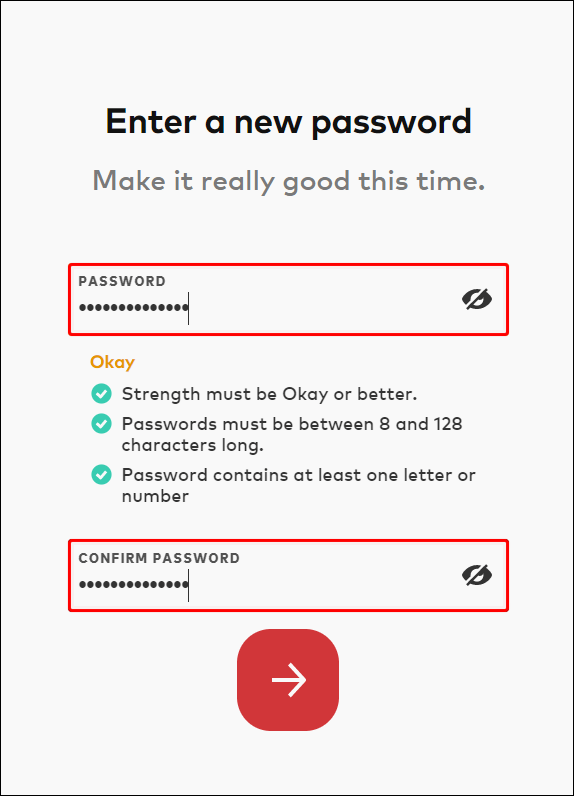Jika Anda belum bermain League of Legends dalam beberapa bulan, Anda mungkin benar-benar lupa kredensial akun Anda selama ketidakhadiran Anda. Namun, game yang membuat ketagihan ini tidak pernah benar-benar melepaskan pemainnya, dan akunnya biasanya menunggu Anda tepat di tempat Anda tinggalkan. Jika Anda tidak dapat mengingat kata sandinya, ikuti panduan kami untuk kembali ke permainan dengan cepat.

Riot Games telah mengubah cara mereka menangani akun League of Legends dengan munculnya judul tambahan mereka. Setiap pemain kini memiliki akun Riot Games unik untuk wilayah permainan tertentu yang dapat mereka bagikan di antara permainan, seperti LoL, Legends of Runeterra, Teamfight Tactics (seluler), Wild Rift, dan Valorant.
Mengubah Kata Sandi League of Legends Anda
Jika Anda menginginkan keamanan tambahan dan telah memutuskan untuk mengubah kata sandi Anda, mungkin ide yang baik untuk mengubah kata sandi Riot Games Anda selama proses berlangsung. Inilah cara Anda dapat mengubah kata sandi Anda jika Anda masih ingat yang sekarang:
- Pergi ke akun.riotgames.com menggunakan browser Anda.
- Pilih Masuk.

- Masuk ke akun Anda dengan kredensial Anda saat ini (nama pengguna + kata sandi).
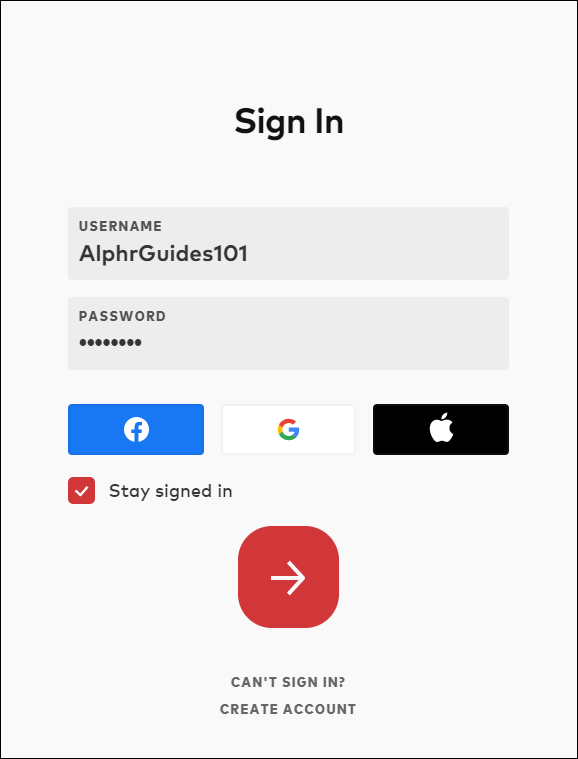
- Di bawah Manajemen Akun, pilih Masuk Akun RIOT. Anda mungkin perlu memilih Pengaturan dari menu tarik-turun di sudut kanan atas untuk mengaksesnya.
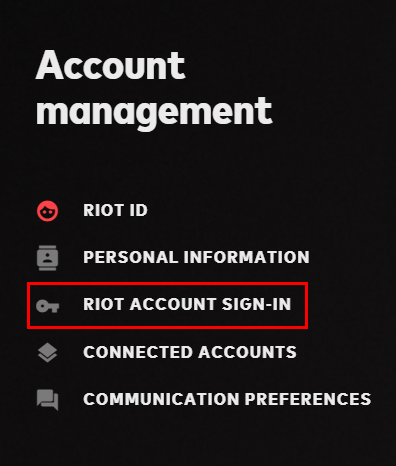
- Anda akan melihat kotak pada menu di sebelah kanan dengan nama pengguna Anda saat ini disensor sebagian dan tiga kotak kata sandi.
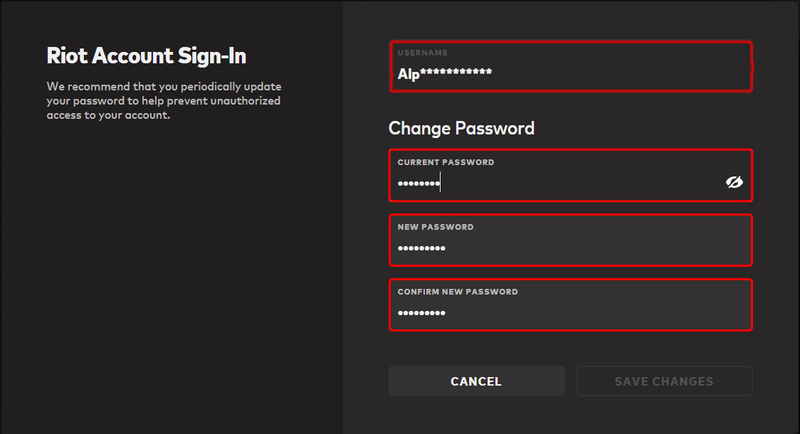
- Ketik kata sandi saat ini di kotak pertama.
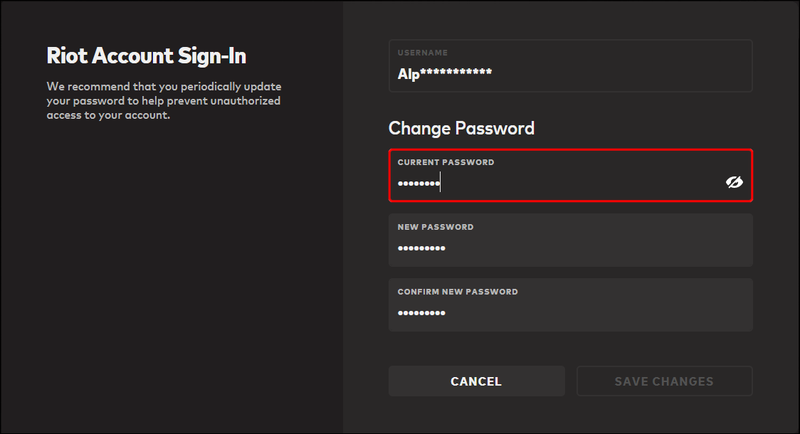
- Ketik kata sandi baru di kotak kedua dan ketiga.
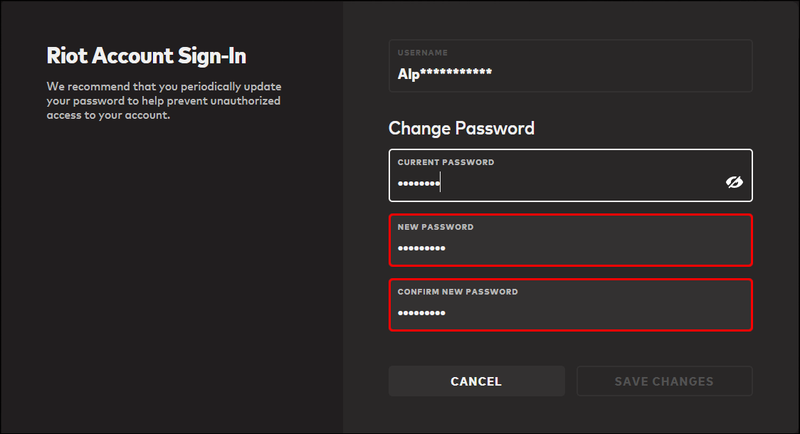
- Klik Konfirmasi Perubahan di bawah kotak.
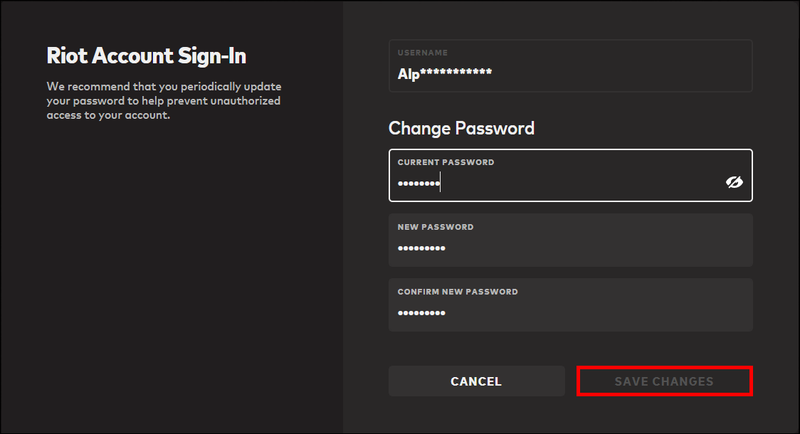
Setelah Anda mengubah kata sandi, Anda akan keluar dari semua game yang telah mengingat kata sandi sebelumnya dan harus masuk lagi.
Riot Games merekomendasikan untuk mengubah kata sandi secara berkala untuk mencegah akses tidak sah ke akun Anda.
Cara Mengatur Ulang Kata Sandi League of Legends Anda
Menempatkan semua game di bawah satu akun memudahkan untuk beralih di antara game pada saat itu juga dan mengawasi kemajuan Anda lebih dekat. Namun, jika Anda lupa kata sandi akun, Anda bisa terkunci dari semua game Riot.
Untungnya, Riot telah membuat perubahan dan pengaturan ulang kata sandi cukup mudah:
apa yang kodi lakukan pada tongkat api?
- Gunakan browser untuk membuka akun.riotgames.com .
- Klik Masuk.

- Jika Anda tidak tahu kata sandi Anda, klik Tidak Dapat Masuk.
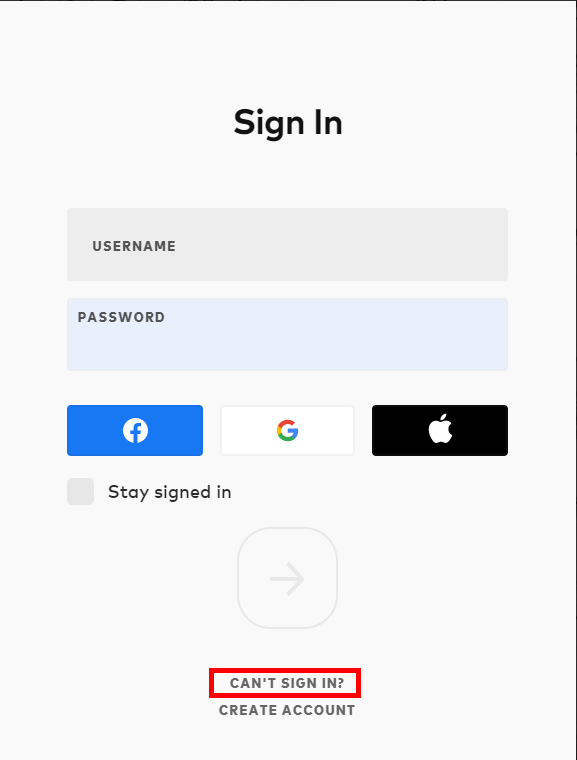
- Pilih opsi Lupa Kata Sandi.
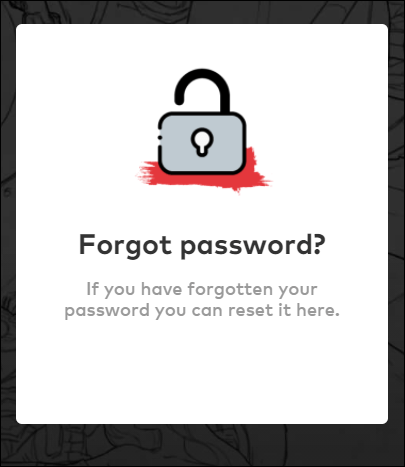
- Pilih wilayah tempat Anda bermain, ketik nama pengguna untuk wilayah itu, dan klik panah besar.
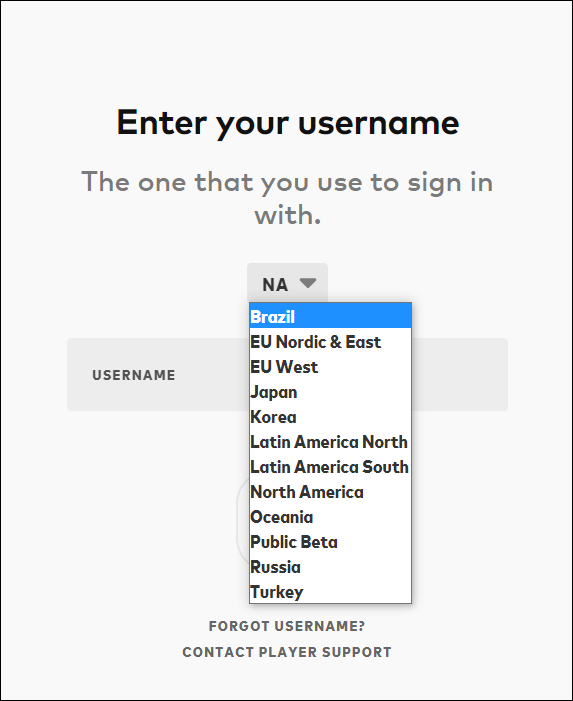
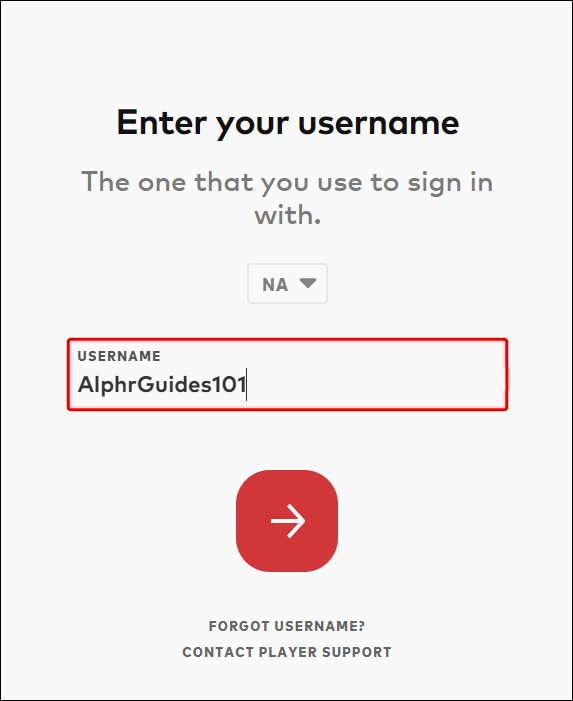
- Masuk ke email yang digunakan untuk akun Riot itu.
- Anda seharusnya dapat menemukan email dari Riot Games dengan tautan pengaturan ulang kata sandi.
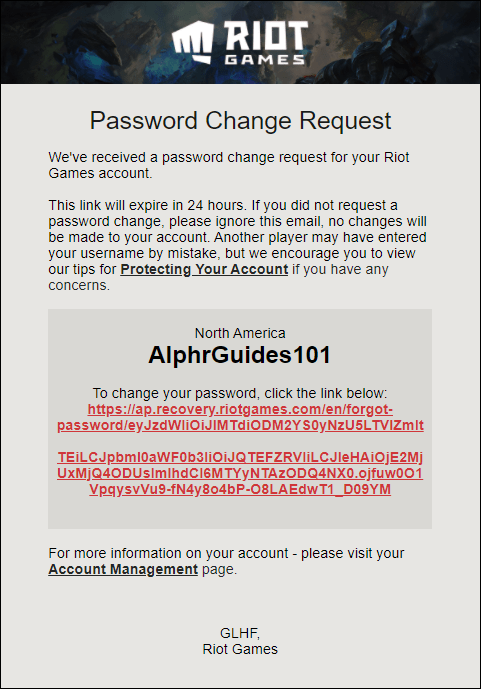
- Klik tautan dan ikuti petunjuknya. Biasanya, Anda harus dapat memasukkan kata sandi baru dan mengonfirmasi perubahan.
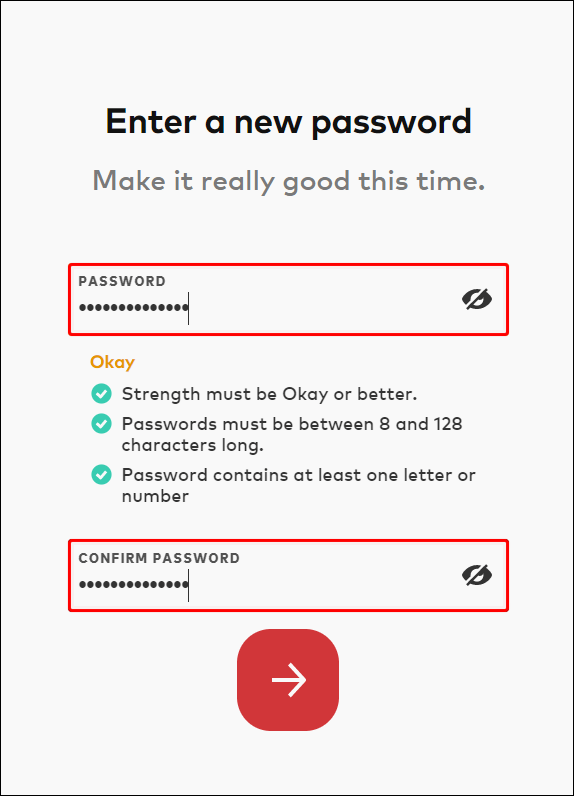
Setelah reset kata sandi, Anda dapat mengubah kata sandi baru secara bebas dengan masuk ke account.riotgames.com.
Pedoman Kata Sandi League of Legends:
- Anda tidak dapat menggunakan kembali kata sandi yang sama untuk akun tersebut.
- Kata sandi harus mengandung setidaknya satu huruf dan satu simbol.
- Kata sandi harus antara delapan dan 128 karakter.
- Kotak teks memiliki pengukur untuk kekuatan kata sandi. Kata sandi baru harus lulus Oke.
- Kami menyarankan untuk tidak menggunakan kata sandi yang sama untuk permainan Anda dan akun lainnya.
FAQ tambahan
Bisakah saya mengubah nama pengguna liga legenda saya?
Perpindahan dari menggunakan akun pengguna yang sama untuk semua wilayah game ke akun terpisah untuk setiap wilayah telah menyebabkan beberapa kebingungan bagi pemain lama dan Riot telah memindahkan akun untuk mengakomodasi perubahan itu. Nama pemanggil yang Anda gunakan kemungkinan tetap sama, tetapi nama pengguna harus diubah. Jika Anda belum mengubah nama Anda di gelombang pertama transfer dari sistem lama ke sistem baru, Anda harus memperbarui nama pengguna Anda untuk mulai bermain. Inilah yang perlu Anda lakukan:
1. Buka browser Anda dan buka update-account.riotgames.com.
2. Klik panah untuk memulai proses.
3. Masuk dengan akun Anda saat ini. Pilih wilayah tempat Anda bermain dengan bijak. Wilayah pertama yang dipilih akan secara otomatis menautkan nama pengguna ke wilayah itu.
4. Klik Ubah Nama Pengguna.
5. Ketik nama pengguna baru, atau konfirmasi yang lama.
6. Klik panah besar di bagian bawah untuk mengonfirmasi pilihan.
7. Sekarang Anda dapat mengakses akun.riotgames.com untuk membuat perubahan akun lebih lanjut jika diperlukan.
samsung galaxy s9 vs iphone 8
Bisakah saya mengubah ID Riot saya?
Nama pengguna Riot Games Anda hanya digunakan untuk memasukkan Anda ke dalam akun. ID Riot, di sisi lain, adalah apa yang akan dilihat pemain lain ketika mereka bertemu Anda di salah satu judul Riot lainnya. Jika Anda ingin mengubah Riot ID, Anda harus mengikuti langkah-langkah berikut:
1. Pergi ke akun.riotgames.com dan masuk ke akun Riot Games Anda.
2. Di bawah Riot ID di sisi kanan, Anda akan melihat dua kotak teks.

3. Ganti Riot ID dan tagline sesuai keinginan. Tagline hanya boleh terdiri dari lima karakter.

Anda dapat mengubah ID Riot Anda setiap 30 hari.
Saatnya Berubah di League of Legends
Sekarang Anda tahu cara mengubah kata sandi Anda dan banyak lagi di League of Legends. Ini bisa menghemat waktu jika Anda lupa kata sandi dan hanya ingin menggaruk gatal bermain game yang telah Anda tunda selama berbulan-bulan. Jika Anda ingin mencegah pencurian kata sandi, ubah kata sandi secara teratur dan jaga agar tetap unik dari akun lain.
cara melihat pengikut Anda di twitch
Apakah Anda memiliki masalah dengan kata sandi League of Legends Anda? Beri tahu kami di bagian komentar di bawah.